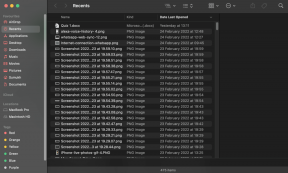Windows 8 Müzik ve Video Uygulamalarına Kalıcı Olarak Dosya Ekleyin
Çeşitli / / February 11, 2022
Sonrasında gerekli Windows 8 uygulamalarını gözden geçirme son zamanlarda, bana ne kadar iyi hizmet edebileceklerini görmek için hepsini varsayılan uygulamalarım olarak kullanmaya başladım. Müzik ve Video uygulamalarını incelerken uygulamalara bazı medya dosyaları ekledim ve çalışır durumda oldukları ve Windows hafızasında oldukları sürece hiçbir sorun yoktu. Ama ben en kısa sürede öldürdü ve tekrar fırlattı, tüm içe aktarılan dosyalarım gitmişti.

Bir dahaki sefere şarkıyı çalmaya çalıştığımda bir hata aldım ve içe aktarılan şarkılarımın hiçbirini uygulama kitaplığında göremedim. Tek seferlik bir sorun olabileceğini düşündüm, ancak kaç kez denediğimin bir önemi yok. müzik bilgisi hiç tutulmadı. Uygulama ayrıca sorunun ne olduğuna dair hiçbir ipucu vermedi, ancak bir süre düşündükten sonra sebebinin ne olabileceğini anladım. Mesele şu ki, müziği uygulama kitaplığına eklemeye çalışıyordum, oysa onu bir parçası haline getirmeliydim. Windows kitaplığı.
Not: Yalnızca müzik ve video dosyalarınızı Windows kitaplığına kaydetmiyorsanız hatayı alırsınız. Tüm müzik ve video dosyalarınızı kitaplığa kopyalayarak sorunu çözebilirsiniz ancak kişisel olarak tüm veri dosyalarımı sistem sürücüsünden uzak tutmayı tercih ediyorum. Sen de yapmalısın!
Windows Kitaplığına Medya Klasörleri Ekleme
Aşama 1: Windows kitaplığınızı açın, Müzik'e sağ tıklayın ve Özellikler.

Adım 2: Müzik Özellikleri penceresinde, müzik dosyalarınızı kaydetmek için kullandığınız tüm klasörleri eklemeniz gerekecektir. Ekle düğmesine basmanız ve klasöre göz atmanız yeterlidir. Tüm alt klasörler otomatik olarak eklenecektir.
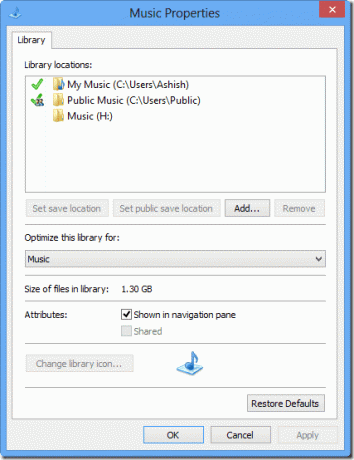
Hepsi bu kadar, artık filmlerinizi ve bölümlerinizi içeren dizinleri eklemek için Video klasörünün adımlarını tekrarlayabilirsiniz. Artık Müzik veya Video Windows 8 uygulamanızı her açtığınızda, tüm medya dosyalarınızı uygulama kitaplığında göreceksiniz.
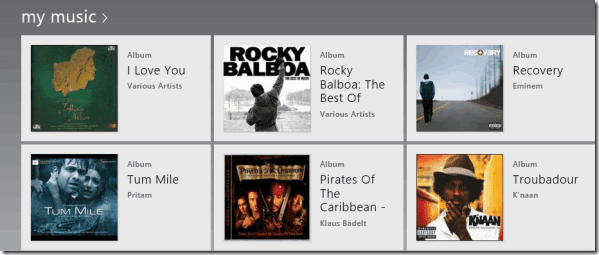
Çözüm
Windows 8 uygulamasını kullanarak müziğinizi ve videolarınızı bu şekilde çalabilirsiniz, ancak eksik olduğum bir şey, parçaları kontrol etmenin kısayoluydu. Masaüstünde çalışırken, görev çubuğumda çalışan Windows Media Player ile kolayca yapabileceğim bir parçayı atlamak istediğimde Windows 8 uygulamasını açmak zorunda kaldım. Uygulamayı Windows kenar çubuğuna yapıştırmak bir seçenektir, ancak çok fazla gayrimenkul gerektirir. Başka fikirlerin var mı?
Son güncelleme 03 Şubat 2022
Yukarıdaki makale, Guiding Tech'i desteklemeye yardımcı olan bağlı kuruluş bağlantıları içerebilir. Ancak, editoryal bütünlüğümüzü etkilemez. İçerik tarafsız ve özgün kalır.